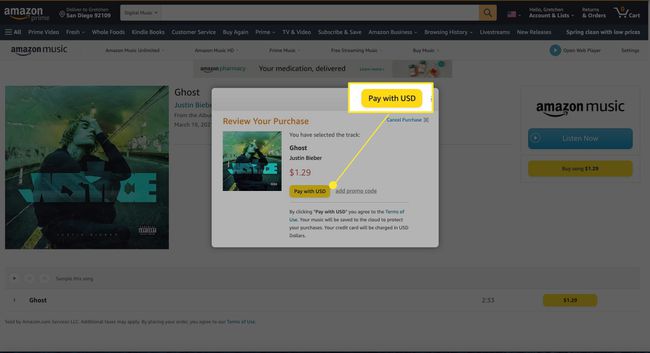Kuinka ladata kappaleita Amazonista
Mitä tietää
- Lataa Amazon Music Prime, Music Unlimited tai Music HD Amazon Music -verkkosovellus tai mobiilisovellus iOS tai Android.
- Valitse tai etsi kappale Amazon Music -verkko- tai mobiilisovelluksesta ja valitse sitten Lisää vaihtoehtoja (kolme pistettä) > ladata.
- Jos haluat ostaa kappaleen ilman tilausta, siirry osoitteeseen Amazon Music verkossa ja valitse Osta Musiikkia > Digitaalinen musiikki. Valitse kappale ja napsauta Osta kappale.
Tässä artikkelissa kerrotaan, kuinka voit ladata kappaleita ja albumeja offline-kuuntelua varten Amazon Music Prime, Amazon Music Unlimited, ja Amazon Music HD. (Amazon Musicin ilmainen palvelu ei tue offline-toistoa.)
Kuinka ladata musiikkia Amazon Music Primesta
Prime Music sisältyy Amazon Prime -jäsenille ilman lisäkustannuksia. Siinä on yli kaksi miljoonaa kappaletta, tuhansia soittolistoja ja henkilökohtaisia suoratoistoasemia.
Amazon Music Prime -kappaleiden lataamiseen tarvitset Amazon Music -mobiilisovelluksen tai verkkosovelluksen. Et voi ladata kappaleita käyttäessäsi Amazon Music Primea verkkoselaimessa.
Lataa offline-toistoa varten Web-sovelluksen kautta
Jos haluat ladata Amazon Music Prime -sisältösi PC- tai Mac-tietokoneellesi, tarvitset Amazon Music -verkkosovelluksen.
-
Navigoi kohtaan Amazon Musicin tietosivu ja valitse Lataa PC/Mac.
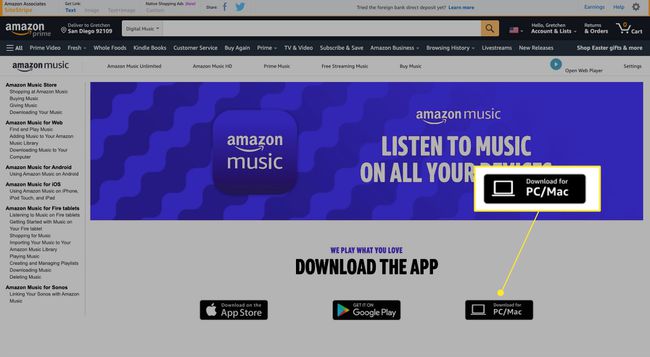
-
Verkkosovelluksen lataus alkaa.
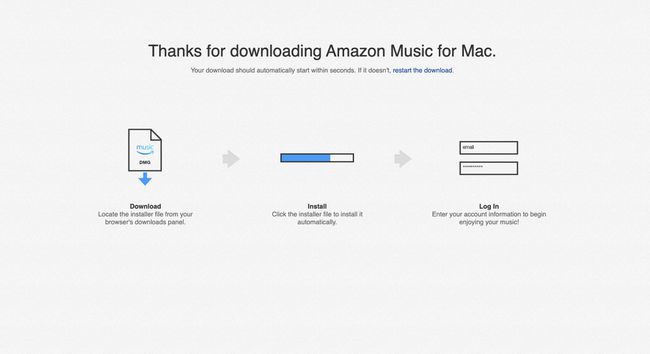
-
Valitse asennustiedosto ja asenna sovellus kaksoisnapsauttamalla.

-
Valitse Avata salliaksesi asennuksen.
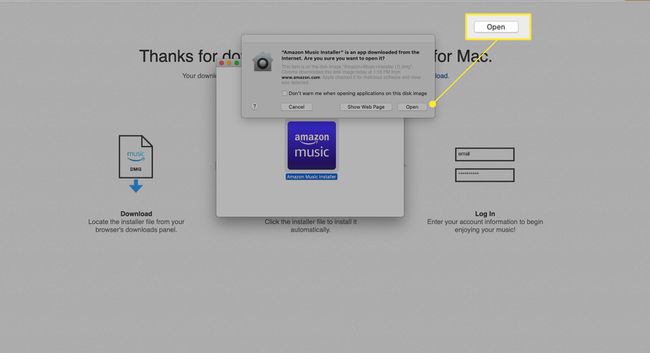
-
Kirjoita Amazon-sähköpostiosoitteesi ja salasanasi ja valitse sitten Kirjaudu sisään.

-
Amazon Music -verkkosovellus avautuu. Prime-käyttäjänä sinulla on pääsy yli kahteen miljoonaan kappaleeseen. Jos haluat ladata kappaleen kirjastostasi, valitse Kirjasto.

-
Valitse Songs -välilehti.

-
Valitse sen kappaleen vierestä, jonka haluat ladata Lisää vaihtoehtoja (kolme pistettä).

-
Valitse ladata.
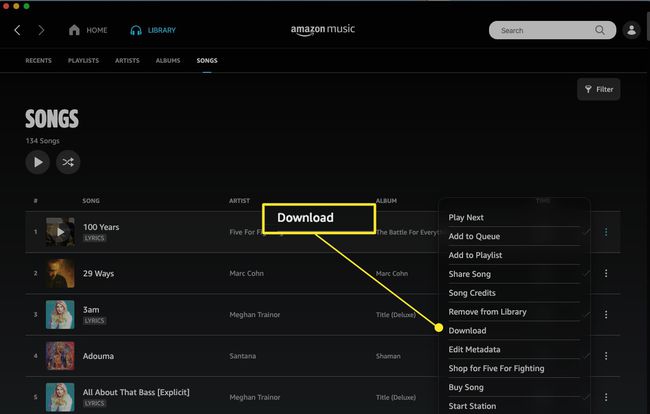
-
Kun kappaleen lataus on valmis, näet pienen sinisen nuolen, joka osoittaa, että sisältö on saatavilla offline-kuunteluun.

-
Jos haluat ladata kappaleen, jota ei ole kirjastossasi, napsauta hakupalkkia, kirjoita nimi ja valitse se hakutuloksista.

-
Valitse Lisää vaihtoehtoja (kolme pistettä) ja napsauta sitten ladata ladataksesi kappaleen.

Lataa offline-toistoa varten mobiilisovelluksen kautta
On myös helppoa ladata kappaleita Amazon Music Primesta Amazon Music -sovelluksen kautta iOS tai Android.
Tässä olevat ohjeet näytetään iOS-sovelluksesta, mutta prosessi on sama Android-sovelluksessa.
Lataa, asenna ja avaa Amazon Music -mobiilisovellus.
-
Kirjaudu sisään Amazon-tilillesi. Amazon Music Prime avautuu.
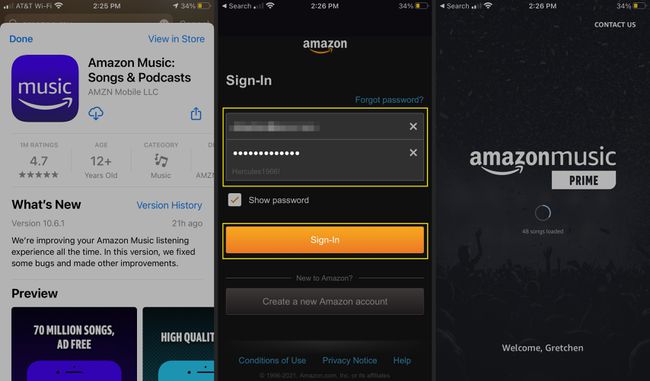
Napauta Kirjasto valitaksesi kappaleen kirjastostasi ladattavaksi.
Napauta Lisää vaihtoehtoja sen kappaleen vieressä, jonka haluat ladata.
-
Napauta ladata. Kappale lisätään latausjonoosi.

Vaihtoehtoisesti napauta löytö etsiäksesi ladattavaa kappaletta.
Kirjoita kappaleen nimi ja valitse se sitten hakutuloksista.
-
Napauta Lisää vaihtoehtoja (kolme pistettä) kappaleen vieressä ja napauta sitten ladata.

Kuinka ladata musiikkia Amazon Music Unlimitedistä
Amazon Music Unlimited tarjoaa ilmaisen 30 päivän kokeilujakson, jonka jälkeen se maksaa 7,99 dollaria kuukaudessa. Amazon Music Unlimitedin avulla pääset käyttämään yli 70 miljoonaa kappaletta, tuhansia soittolistoja ja personoituja suoratoistoasemia.
Kuten Amazon Music Prime, kappaleen lataaminen offline-toistoa varten vaatii Amazon Music -verkkosovelluksen tai mobiilisovelluksen.
Lataa offline-toistoa varten Web-sovelluksen kautta
Jos haluat ladata Amazon Music Unlimited -sisältösi PC- tai Mac-tietokoneellesi, aloita ilmainen Amazon Music Unlimited -kokeilu ja lataa sitten sisältöä offline-tilassa Amazon Music -verkkosovelluksella kuuntelemassa.
-
Navigoida johonkin Amazon Music Unlimited verkkoselaimessa ja valitse Kokeile sitä ilmaiseksi.

-
Kirjaudu sisään Amazon-tilillesi.

-
Sinut ohjataan Amazon Music Unlimitetiin. Valitse tästä Aloita kuunteleminen kuunnella musiikkia. Sinun on vaihdettava Amazon Music -verkkosovellukseen, jotta voit ladata kappaleita tai muuta sisältöä. (Katso yllä ohjeet Amazon Music -verkkosovelluksen lataamiseen.)

-
Avaa Amazon Music -verkkosovellus tietokoneellasi. Amazon Music Unlimited -tilauksesi kanssa käyttöliittymä näyttää samalta, mutta voit käyttää yli 70 miljoonaa kappaletta Amazon Music Primen kahden miljoonan sijaan.

-
Latausprosessi on sama kuin Amazon Music Prime. Valitse kappale kirjastostasi tai etsi kappale ja valitse sitten Lisää vaihtoehtoja (kolme pistettä).
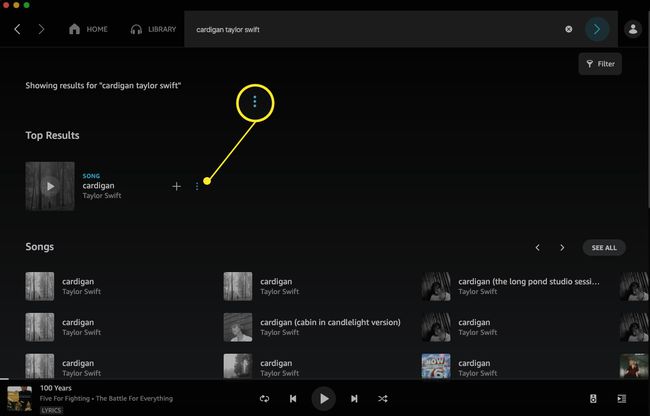
-
Valitse ladata. Latasit kappaleen tietokoneellesi.

Voit hallita ladattuja kappaleita avaamalla Amazon Music -sovelluksen, valitsemalla profiilisi kuvakkeen ja valitsemalla sitten asetukset. Alla Musiikin hallinta, aseta latauspaikkasi.
Lataa offline-toistoa varten mobiilisovelluksen kautta
Kun olet rekisteröitynyt Amazon Music Unlimited -kokeilujaksoon tai -tilaukseen, Amazon päivittää tilisi, jotta Amazon Music -sovelluksesi heijastelee päivitystä.
Kappaleen lataaminen Amazon Music Unlimited -sovelluksella Amazon Music -sovelluksen kautta on sama prosessi kuin kappaleen lataaminen Amazon Music Prime -sovelluksella. Ainoa ero on käytettävissäsi olevien kappaleiden ja lisäsoittolistojen ja -asemien määrä.
Avaa Amazon Music -sovellus ja valitse kappale kirjastostasi tai etsi kappale.
Napauta Lisää vaihtoehtoja (kolme pistettä).
-
Napauta ladata. Amazon lisää kappaleen latausjonoosi.
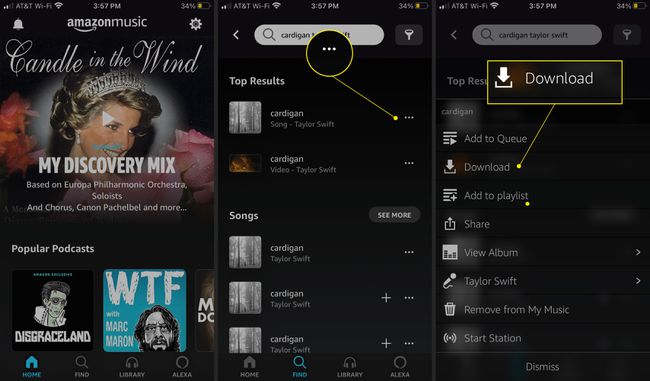
Kuinka ladata musiikkia Amazon Music HD: stä
Amazon Music HD on Amazonin laadukkain suoratoistovaihtoehto. Se tarjoaa yli 70 miljoonaa kappaletta HD-laatuisena, miljoonia kappaleita ultra-HD-laadulla ja 3D-äänivalinnat. Päivitä Amazon Music HD: hen normaalilla tilaushinnalla plus 5 dollaria kuukaudessa. Amazon antaa sinun kokeilla palvelua ilmaiseksi 90 päivän ajan nähdäksesi, pidätkö siitä.
Lataa offline-toistoa varten Web-sovelluksen kautta
Näin pääset ilmaiseen Amazon Music HD: n 90 päivän kokeiluversioon ja lataat kappaleita.
-
Navigoida johonkin Amazon Music HD verkkoselaimessa ja valitse Kokeile 90 päivää.
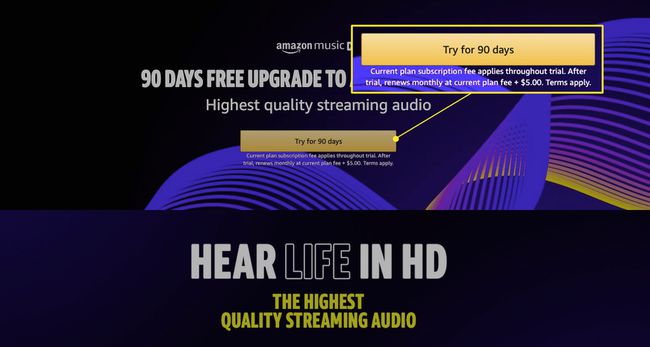
-
Valitse Yksilöllinen tai Perhe suunnittele ja valitse sitten Kokeile nyt päivittääksesi tilauksesi.

Jos valitset halvemman Yksi laite suunnitelma, et voi ladata musiikkia.
-
Amazon vahvistaa Amazon Music HD -tilauksesi ja sen ehdot.

-
Amazon Music HD -tilauksesi kanssa latausprosessi on sama. Avaa Amazon Music -verkkosovellus ja etsi kappale tai valitse se kirjastostasi ja valitse sitten Lisää vaihtoehtoja (kolme pistettä).

-
Valitse ladata. HD-latauksesi on tallennettu laitteellesi.

HD-musiikki vie enemmän tilaa laitteeltasi. Jos olet ladannut kappaleita aiemmin Amazon Music Primella tai Amazon Music Unlimitedillä, sinun on ladattava ne uudelleen saadaksesi HD-version.
Lataa offline-toistoa varten mobiilisovelluksen kautta
Kun olet päivittänyt Amazon Music HD: hen, latausprosessi on sama kuin Amazon Music Unlimitedin ja Amazon Music Primen. Huomaa, että HD-lataukset vievät enemmän tilaa laitteeltasi.
Avaa Amazon Music -sovellus ja valitse kappale kirjastostasi tai etsi kappale.
Napauta Lisää vaihtoehtoja (kolme pistettä).
-
Napauta ladata. Amazon lisää kappaleen latausjonoosi.
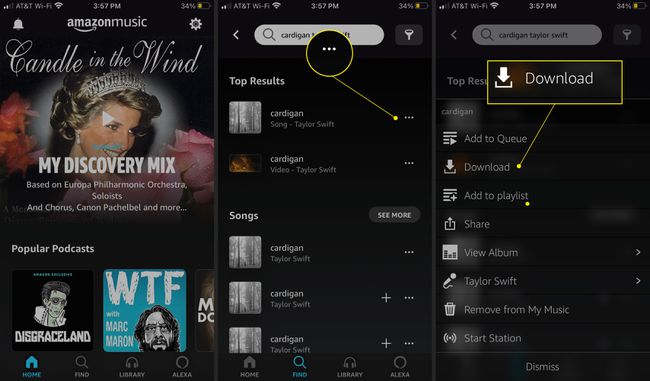
Osta ja lataa musiikkia Amazon Musicista
Jos et halua hankkia Amazon Music -tilausta, voit silti ostaa ja ladata kappaleita.
-
Navigoida johonkin Amazon Music verkkoselaimessa ja valitse Osta Musiikkia.
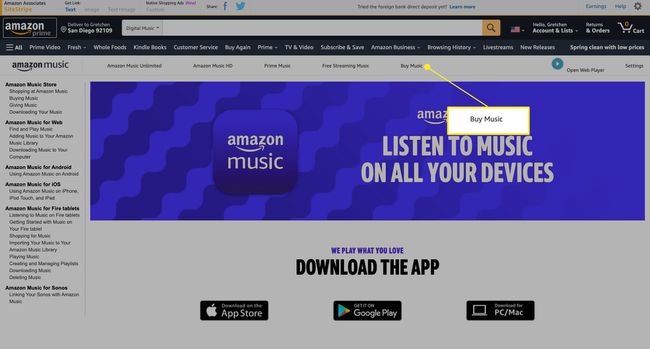
-
Valitse Digitaalinen musiikki.

-
Selaa tai etsi kappaletta ja valitse sitten Osta kappale [hinta].

-
Valitse Maksa [valuuttasi] vahvistaaksesi oston ja ladataksesi.